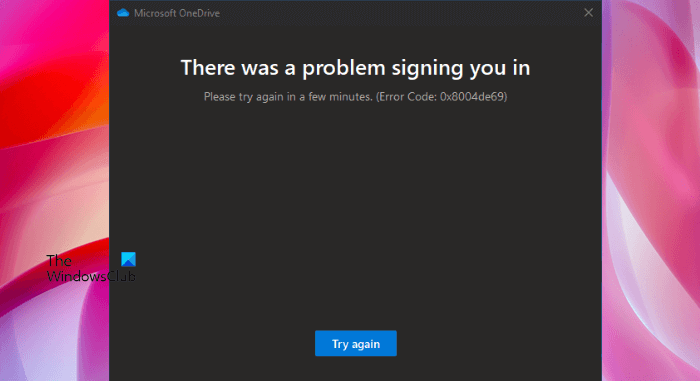Si obtiene el código de error 0x8004de69 al iniciar sesión en OneDrive, esta publicación puede ayudarlo a solucionarlo. Los errores de firma son uno de los errores de OneDrive más molestos, ya que impiden que los usuarios accedan a sus archivos almacenados en OneDrive. El mensaje de error completo que reciben los usuarios es el siguiente:
Hubo un problema al iniciar sesión
Vuelva a intentarlo en unos minutos. (Código de error: 0x8004de69)
Corregir el error de inicio de sesión de OneDrive 0x8004de69
Según algunos usuarios, después de recibir este error, primero iniciaron sesión en la web de OneDrive versión. Después de eso, pudieron iniciar sesión en la aplicación OneDrive para PC. También puedes probar este truco y ver si funciona. Si esto no funciona, puede probar las siguientes soluciones.
Verifique la actualización de WindowsElimine su cuenta profesional o educativa y agréguela nuevamenteCambie la contraseña de su cuenta de MicrosoftDesvincule OneDrive de su computadora con Windows 11/10Ejecute escaneos SFC y DISMDesinstale y reinstale OneDrive
Veamos todas estas soluciones en detalle.
1] Comprobar la actualización de Windows
Lo primero que debe hacer es buscar actualizaciones de Windows. Si la actualización de Windows está disponible, haga lo necesario. Después de instalar la última actualización de Windows, verifique si puede iniciar sesión en la aplicación OneDrive o no.
2] Elimine su cuenta profesional o educativa y agréguela nuevamente
Si está experimentando el problema de inicio de sesión en OneDrive con su cuenta profesional o educativa, elimine su cuenta profesional o educativa de su computadora con Windows y luego agréguela nuevamente.
Para eliminar su cuenta profesional o educativa de su PC con Windows , abra la página Acceder al trabajo o la escuela en la configuración de Cuentas de Windows 11/10. Después de eso, haga clic en el botón Desconectar. Ahora, reinicie su computadora y conecte su cuenta de trabajo o escuela nuevamente. Después de volver a conectar la cuenta profesional o educativa, debería poder iniciar sesión en la aplicación OneDrive.
3] Cambie la contraseña de su cuenta de Microsoft
Inicie sesión en su cuenta de Microsoft en su navegador web y cambie su contraseña. Los pasos para hacerlo son los siguientes:
Inicie sesión en su cuenta de Microsoft en su navegador web.Haga clic en la pestaña Seguridad.Haga clic en la opción Cambiar contraseña. Siga las instrucciones en pantalla para cambiar su contraseña.
Unos minutos después de cambiar su contraseña, recibirá un aviso de inicio de sesión de OneDrive que dice”Ingrese su información de inicio de sesión para comenzar a sincronizar nuevamente”. Ingrese su nueva contraseña para iniciar sesión en OneDrive. Si no recibe un aviso, inicie OneDrive e ingrese su nueva contraseña para iniciar sesión.
Si esto no funciona, restablezca su contraseña de Windows 11/10. Ahora, cierre sesión en Windows 11/10 y vuelva a iniciar sesión. Es posible que pueda iniciar sesión en la aplicación OneDrive esta vez.
4] Desvincule OneDrive de su computadora con Windows 11/10
Desvincule OneDrive de su computadora con Windows 11/10 y vea si ayuda. Los pasos son los siguientes:
Haga clic en el icono de OneDrive en la barra de tareas.Haga clic en el icono con forma de engranaje para abrir la configuración.Ahora, seleccione Configuración.Seleccione la Cuenta pestaña. Verá un mensaje”No tiene ninguna cuenta conectada“. Haga clic en Desvincular esta PC. Después de eso, recibirá un aviso de inicio de sesión. Si no recibe el aviso de inicio de sesión, cierre la ventana de configuración de OneDrive y reinicie OneDrive. Ingrese los detalles de su cuenta de Microsoft para iniciar sesión en OneDrive.
5] Ejecute escaneos SFC y DISM
Algunos los usuarios han confirmado que pudieron solucionar el problema ejecutando los análisis SFC y DISM. También deberías probar esto. Primero, ejecute un escaneo SFC, luego verifique si esto soluciona el problema. Si el problema persiste, ejecute el análisis DISM. Ambos análisis ayudan a reparar las imágenes dañadas del sistema de Windows.
Leer: corregir el código de error 0x80070005 en OneDrive.
6] Desinstalar y reinstalar OneDrive
Si ninguna de las soluciones mencionadas soluciona su problema, puede ser útil desinstalar y reinstalar OneDrive. Hemos enumerado los pasos a continuación:
Desinstale OneDrive de su sistema.Inicie el cuadro de comando Ejecutar, escriba %perfil de usuario% y haga clic en Aceptar.Mostrar archivos y carpetas ocultos en el Explorador de archivos.Abra AppData y luego abra la carpeta Local. Cambie el nombre de la carpeta OneDrive a cualquier otra cosa. Ahora, abra la carpeta Microsoft y cambie el nombre de la carpeta OneDrive dentro de ella. Haga clic en Búsqueda de Windows y escriba Administrador de credenciales. Seleccione la aplicación Credential Manager de los resultados de búsqueda. Después de abrir Credential Manager, seleccione Credenciales de Windows. Desplácese hacia abajo y elimine “virtualapp/didlogical” y “SSO_POP_Device ” credenciales. Reinicie su computadora. Visite microsoft.com y descargue el archivo de instalación de OneDrive. Ahora, ejecute el archivo de instalación para instalar OneDrive en su sistema.
¿Cómo soluciono el error de inicio de sesión de OneDrive?
Cuando recibe un error de inicio de sesión de OneDrive, primero debe verificar su conexión a Internet. Si su conexión a Internet funciona bien, puede probar otros métodos de solución de problemas, como restablecer el caché de OneDrive, actualizar el paquete de Microsoft Office, desvincular y volver a vincular OneDrive, etc.
¿Cómo soluciono el código de error de Microsoft OneDrive? 0x8004de40?
El error 0x8004de40 es un error de inicio de sesión de OneDrive. El mensaje de error completo es el siguiente:
Microsoft OneDrive
Hubo un problema al conectarse a OneDrive
Verifique su conexión a Internet y vuelva a intentarlo. (Código de error: 0x8004de40)
Vuelva a intentarlo
Si recibe este error al iniciar sesión en la aplicación OneDrive, verifique su conexión a Internet y deshabilite la configuración del proxy. Si esto no funciona, reinicie OneDrive.
Espero que esto ayude.
Lea a continuación: Cómo reparar el código de error de OneDrive 0x8004da9a en Windows 11/10.